AdobeGCClient कैसे निकालें या अक्षम करें?
अनेक वस्तुओं का संग्रह / / August 04, 2021
विज्ञापनों
AdobeGCClient.exe या Adobe जेनुइन कॉपी वैलिडेशन क्लाइंट एप्लीकेशन एक ऐसी प्रक्रिया है जो एक सिस्टम की पृष्ठभूमि में चलती है जिसमें कोई भी Adobe सॉफ़्टवेयर स्थापित है। यह स्थापित सिस्टम पर संभव एडोब सॉफ्टवेयर पायरेसी और टेम्परिंग मुद्दों की जांच करता है। हालाँकि, यह त्रुटि तब भी दिखाई देती है जब सॉफ्टवेयर किसी सिस्टम पर वैध रूप से स्थापित हो।
AdobeGCClient.exe सिस्टम त्रुटि एक सामान्य त्रुटि है जिसे कई Adobe उपयोगकर्ताओं ने अपने सॉफ़्टवेयर का उपयोग करते समय अनुभव किया है। त्रुटि एक संदेश के साथ दिखाई देती है जो आपके कंप्यूटर से गायब एक .dll फ़ाइल के बारे में कुछ पढ़ती है। अधिकतर आपको निम्न त्रुटि संदेश दिखाई देता है: "प्रोग्राम शुरू नहीं हो सकता क्योंकि adobe_caps.dll आपके कंप्यूटर से गायब है। इस समस्या को ठीक करने के लिए प्रोग्राम को पुन: स्थापित करने का प्रयास करें। ” .Dll फ़ाइल का नाम बदल सकता है त्रुटि इन सभी प्रभावित उपयोगकर्ताओं के लिए समान है। और यहां इस लेख में, हम उन सभी सुधारों या समाधानों को देखेंगे जिन्हें आप समस्या को हल करने का प्रयास कर सकते हैं। तो किसी भी आगे की हलचल के बिना, चलो इसमें शामिल हों

विषयसूची
-
1 AdobeGCClient.exe सिस्टम त्रुटि को कैसे ठीक करें?
- 1.1 एप्लिकेशन को अपडेट करें:
- 1.2 एप्लिकेशन को पुनर्स्थापित करें:
- 1.3 मैलवेयर संक्रमण के लिए स्कैन:
- 1.4 सिस्टम फ़ाइल परीक्षक (SFC) स्कैन चलाएँ:
- 1.5 Microsoft C ++ Redistributable स्थापित करें:
- 1.6 Adobegcclient.exe फ़ाइल का एक्सटेंशन बदलें:
AdobeGCClient.exe सिस्टम त्रुटि को कैसे ठीक करें?
AdobeGCClient.exe सिस्टम त्रुटि को ठीक करने के लिए, आप या तो एप्लिकेशन को अपडेट करने का प्रयास कर सकते हैं, एप्लिकेशन को फिर से इंस्टॉल कर सकते हैं, मैलवेयर और अधिक के लिए सिस्टम को स्कैन कर सकते हैं। इन संभावित सुधारों ने कई उपयोगकर्ताओं के लिए समस्या का समाधान किया है। इसलिए इन सभी समाधानों को एक के बाद एक आज़माएं, और देखें कि इनमें से कौन सा आपको AdobeGCClient.exe सिस्टम त्रुटि से छुटकारा पाने में मदद करता है।
विज्ञापनों
एप्लिकेशन को अपडेट करें:
- अपने कंप्यूटर पर उपयोग किए जा रहे एडोब एप्लिकेशन को खोलें।
- मदद पर क्लिक करें और फिर "अपडेट के लिए जाँच करें" पर क्लिक करें।
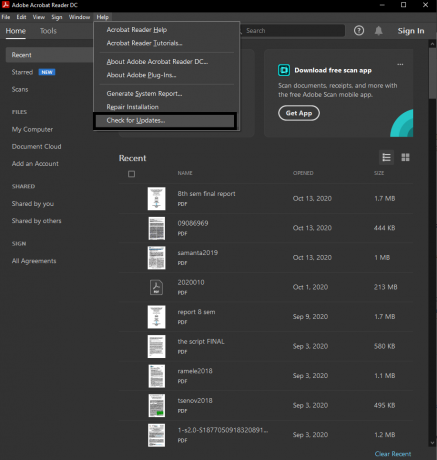
- यदि आपके पास एक अपडेट लंबित है, तो आपको इसे डाउनलोड और इंस्टॉल करने का विकल्प दिखाई देगा। उस विकल्प पर क्लिक करें।
- इंस्टॉलर आपको पृष्ठभूमि में चलने वाले किसी भी सक्रिय एडोब प्रोग्राम को रोकने के लिए कहेगा। केवल एप्लिकेशन विंडो को समाप्त करके ऐसा करें, अपडेट विंडो नहीं।
- अपना डाउनलोड शुरू करें और इंस्टॉल करें। एक बार जब आप कर लें, तो अपडेट पॉप-अप को बंद कर दें।
यदि आपके कंप्यूटर पर एक से अधिक एडोब एप्लिकेशन हैं, तो उनमें से प्रत्येक के लिए एक अपडेट करें। यदि अनुप्रयोगों को अपडेट करने से आपकी समस्या हल नहीं हुई, तो नीचे दिए गए अगले समाधान का प्रयास करें।
एप्लिकेशन को पुनर्स्थापित करें:
एडोब प्रोग्राम को फिर से स्थापित करने के लिए, आपको पहले इसे सिस्टम से पूरी तरह से हटाने की आवश्यकता है। उसके लिए, सबसे पहले, आपको एडोब सीसी डेस्कटॉप ऐप में साइन इन करना होगा। फिर क्रिएटिव क्लाउड डेस्कटॉप ऐप का उपयोग करते हुए, अपने सिस्टम पर इंस्टॉल किए गए किसी भी एडोब एप्लिकेशन को अनइंस्टॉल करें। यह प्रोग्राम के साथ ही आपके विंडोज सिस्टम में एडोब सॉफ्टवेयर के लिए रजिस्ट्री प्रविष्टियों से छुटकारा दिलाएगा। यदि आप किसी भी स्थापना रद्द करने वाले मुद्दों का सामना करते हैं, तो नियंत्रण कक्ष> कार्यक्रम> एक कार्यक्रम की स्थापना रद्द करें पर जाएं। एप्लिकेशन की सूची से Adobe एप्लिकेशन चुनें और शीर्ष पर "अनइंस्टॉल" बटन पर क्लिक करें। फिर ऑन-स्क्रीन निर्देशों का पालन करें और अपने सिस्टम से प्रोग्राम को अनइंस्टॉल करें।
अब एडोब की आधिकारिक वेबसाइट से प्रोग्राम का नवीनतम संस्करण डाउनलोड करें और प्रोग्राम को फिर से इंस्टॉल करें। आपके द्वारा अपने प्रोग्राम को पुनर्स्थापित करने के बाद, कंप्यूटर को पुनरारंभ करें और फिर Adobe प्रोग्राम लॉन्च करें। यदि आप एक ही सिस्टम त्रुटि का सामना करते हैं, तो अगले संभावित समाधान का प्रयास करें।
मैलवेयर संक्रमण के लिए स्कैन:
एक मौका है कि आपका सिस्टम मैलवेयर से संक्रमित हो सकता है। परिणामस्वरूप, AdobeGCClient.exe सिस्टम त्रुटि दिखाता है क्योंकि यह संक्रमित फ़ाइलों को पहचान नहीं सकता है। इसलिए, किसी भी एंटीवायरस प्रोग्राम का उपयोग करके एक पूर्ण सिस्टम स्कैन करें, जिसे आप पसंद करते हैं और अपने सिस्टम में आपके द्वारा खोजे गए किसी भी संक्रमण को साफ करते हैं।
विज्ञापनों
यदि आप किसी चीज का पता नहीं लगाते हैं या मैलवेयर संक्रमण को बेअसर करते हैं, तो सिस्टम त्रुटि को ठीक नहीं करता है, नीचे दिए गए अगले समाधान का प्रयास करें।
सिस्टम फ़ाइल परीक्षक (SFC) स्कैन चलाएँ:
सिस्टम फ़ाइल चेकर या एसएफसी एक विंडोज उपयोगिता है जो अधिकांश विंडोज सिस्टम त्रुटियों को ठीक कर सकती है। यह किसी भी लापता या दूषित फ़ाइलों के लिए पूरे सिस्टम को स्कैन करता है और यदि संभव हो तो उन्हें मरम्मत करता है।
- खोज बार पर क्लिक करें और "कमांड प्रॉम्प्ट" देखें।
- एक बार जब यह परिणामों में दिखाई देता है, तो इसे खोलें या व्यवस्थापक के रूप में चलाएं।
- कमांड प्रॉम्प्ट विंडो में, निम्न कमांड दर्ज करें और एंटर की दबाएं:
DISM.exe / ऑनलाइन / सफाई-छवि / पुनर्स्थापना
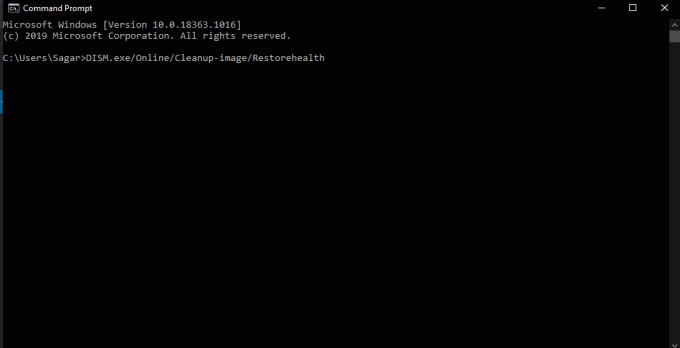
- एक बार जब यह पूरा हो जाए, तो निम्न कमांड दर्ज करें और फिर से एंटर दबाएं।
sfc / scannow
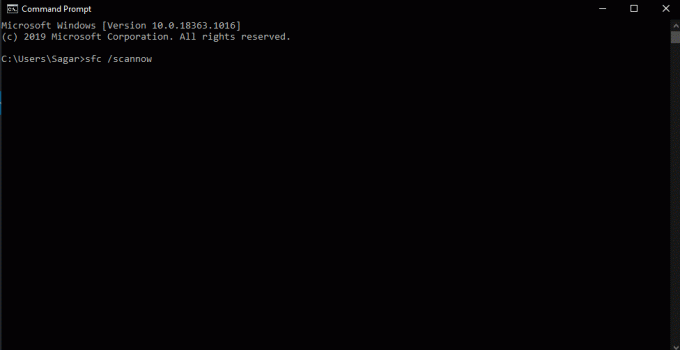
विज्ञापनों
- SFC स्कैन कुछ समय के लिए चलेगा, और एक बार यह हो जाने के बाद, आपको स्क्रीन पर एक संदेश दिखाई दे सकता है जिसमें कुछ विंडोज फाइलों की मरम्मत के बारे में कुछ कहा गया है।
यदि स्कैन में कोई त्रुटि नहीं दिखती है या मरम्मत आपकी Adobegcclient.exe सिस्टम त्रुटि को हल नहीं करती है, तो अगले संभावित समाधान पर जाएं।
Microsoft C ++ Redistributable स्थापित करें:
Microsoft C ++ Redistributable कई विंडोज प्रोग्राम के लिए आवश्यक पैकेज है। यदि आपके पास यह नहीं है, तो आपको adobe सॉफ़्टवेयर से अधिक के लिए dll फ़ाइल गुम त्रुटियाँ दिखाई देंगी।
- अपना ब्राउज़र खोलें और पर जाएं Microsoft Visual C ++ 2015 पुनर्वितरण योग्य डाउनलोड पृष्ठ।
- डाउनलोड बटन पर क्लिक करें।
- आपके विंडोज के आधार पर, 64-बिट vc_redist.x64.exe और 32-बिट vc_redist.x32.exe के बीच चयन करें।
- अपने विंडोज पर Microsoft C ++ Redistributable 2015/2017 इंस्टॉलर को बचाने के लिए अगला बटन दबाएं।
- इंस्टॉलर को खोलें और अपने विंडोज पर पैकेज को स्थापित करने के लिए ऑन-स्क्रीन निर्देशों का पालन करें।
यदि आपके पास पहले से ही कार्यक्रम है, तो उस पर मरम्मत करें।
- खोज बार पर क्लिक करें और "कंट्रोल पैनल" देखें।
- परिणाम में दिखाई देने के बाद इसे खोलें।
- नियंत्रण कक्ष विंडो के ऊपरी दाएं कोने में "श्रेणी" के रूप में "देखें" चुनें।
- कार्यक्रमों के तहत, आप "एक कार्यक्रम की स्थापना रद्द करें" देखेंगे। इस पर क्लिक करें।
- स्थापित कार्यक्रमों की सूची में, C ++ Redistributable 2015/2017 के लिए देखें। एक बार जब आप इसे पा लेते हैं, तो "बदलें" बटन पर क्लिक करें।
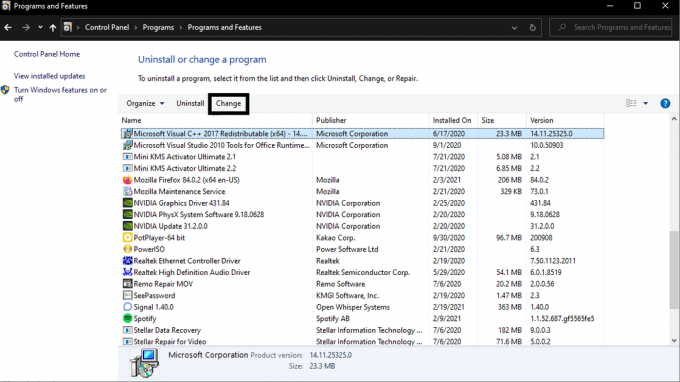
- अब रिपेयर बटन पर क्लिक करें और ऑन-स्क्रीन निर्देशों का पालन करें। यह Microsoft Visual C ++ Redistributable 2015/2017 को पुनर्स्थापित करेगा और पैकेज के साथ किसी भी संभावित मुद्दों को ठीक करेगा।
यदि Microsoft Visual C ++ Redistributable 2015/2017 को मरम्मत या स्थापित करना आपको अच्छा नहीं करता है, तो नीचे दिए गए अंतिम समाधान का प्रयास करें।
Adobegcclient.exe फ़ाइल का एक्सटेंशन बदलें:
यदि आप Adobegcclient.exe फ़ाइल का एक्सटेंशन बदलते हैं, तो Windows इसे निष्पादित करने में सक्षम नहीं होगा। इसे हटाने से सिस्टम असामान्य रूप से कार्य कर सकता है, लेकिन एक्सटेंशन बदलने से इसकी कार्यक्षमता अक्षम हो जाएगी।
- रन डायलॉग बॉक्स खोलने के लिए विंडोज की + आर दबाएं।
- रन संवाद बॉक्स में, "C: \ Program Files (x86) \ Common Files \ Adobe \ AdobeGCClient" दर्ज करें और Enter दबाएँ।
- Adobegcclient.exe फ़ाइल पर राइट-क्लिक करें और "नाम बदलें" विकल्प चुनें।
- फ़ाइल का एक्सटेंशन AdobeGCClient.exe से AdobeGCClient.old में बदलें।
- एक पॉप-अप आपको इस सिस्टम फ़ाइल के फ़ाइल एक्सटेंशन को बदलने की आपकी कार्रवाई की पुष्टि करने के लिए कहेगा।
- हां पर क्लिक करें, और एक्सटेंशन बदल दिया जाएगा।
जब आप Adobe प्रोग्राम लॉन्च करते हैं या अपना विंडोज कंप्यूटर शुरू करते हैं तो अब आपको AdobeGCClient.exe सिस्टम त्रुटि नहीं देखनी चाहिए। यदि आपके पास इस लेख के बारे में कोई प्रश्न या प्रश्न हैं, तो नीचे टिप्पणी करें, और हम आपके पास वापस आ जाएंगे। इसके अलावा, हमारे अन्य लेखों को अवश्य देखें iPhone युक्तियाँ और चालें,Android टिप्स और ट्रिक्स, पीसी युक्तियाँ और चालें, और बहुत अधिक उपयोगी जानकारी के लिए।



